[가이드] 왕초보를 위한 사례별 기기 연결방법 - 영상단자편
|
글 | DP 콘텐츠팀 (contents@dvdprime.com)
일반적인 가정환경에서 사용되는 디스플레이 기기 관련 단자와 케이블은 아래와 같습니다. 아래 기술한 단자에 대해 보다 구체적으로 알고 싶다면 아래의 링크를 참고하시기 바랍니다.
▲ 컴포지트(Composite) 단자 컴포지트(Composite)는 휘도와색상, 동기신호 등을 하나의 신호로 만들어 보내는 방식을 사용합니다. 케이블은 하나로 해결되어 간단하지만 복합신호에서 휘도신호 및 색신호를 분리하는 과정에서 화질의 열화가 발생하게 됩니다. 하지만 화질이 떨어짐에도 불구하고 전송방식이 간단하기 때문에 현재 아날로그 TV의 비디오 신호는 모두 컴포지트 방식을 사용하고 있습니다. 컴포지트 단자(좌)와 컴포지트 케이블(우) ▲ S-Video 단자 S-Video는 두 쌍의 선에 영상의 밝기와 색상 신호를 분리하여 전송합니다. 따라서 휘도신호와 색신호가 섞여서 전송되는 컴포지트 방식에 비해서 화질이 우수합니다. S-Video 단자(좌)와 S-Video 케이블(우) ▲ 컴포넌트(Component) 단자 컴포넌트는 Y(휘도및 복합신호)와 Pb(Blue 색신호), Pr(Red 색신호)로 나뉘어 신호를 전송합니다. 따라서 세 개의 케이블이 필요하게 됩니다. 대신 색신호의 간섭을 일으키지 않으므로 컴포지트와 S-Video와는 비교할 수 없는 고화질을 얻을 수 있습니다. 컴포넌트 단자(좌)와 컴포넌트 케이블(우) ▲ D-Sub RGB 단자 D-Sub(D-Subminiature) 단자는 PC와 CRT 모니터를 연결하는데 주로 사용하던 단자입니다. 단자의 모양은 사다리꼴 형태를 띄고 있으며 15개의 핀은 RGB, Vsync, Hsync, GND 등의 신호를 전달합니다. 홈시어터에서는 프로젝터와 PC를 연결하거나 HD 셋톱박스의 연결을 위해 사용됩니다. 화질은 컴포지트와 S-Video 보다는 우수하며 컴포넌트와 비교하면 (상황에 따라 약간의 차이가 발생하지만) 비슷하거나 좀 더 나은 화질을 보여줍니다. D-Sub 단자(좌)와 D-Sub 케이블(우) ▲ 5BNC 단자 5BNC(Bayonet-type connection Neil-concelman Connector)는 대형 모니터나 프로젝터에서 찾아 볼 수 있는데 D-Sub에서 신호를 분리해서 연결하는 것으로 D-Sub 단자와 동일한 신호로 구성됩니다. 5개의 단자는 각각 빨간색(Red), 녹색(Green), 파란색(Blue), 수직동기신호, 수평동기 신호로 이루어져 있습니다. 신호를 분리해서 전달하므로 D-Sub보다 선명한 화질을 기대할 수 있습니다. 하지만 화면의 크기가 크지 않다면 D-Sub와 차이가 크지 않습니다. 5BNC 단자(좌)와 5BNC 케이블(우) ▲ DVI 단자 DVI(Digital Visual Interface)를 통해 연결하면 디지털→아날로그→디지털이 아닌 디지털→디지털로 곧바로 연결되므로 신호의 손실을 줄이고 훨씬 더 선명한 영상을 구현할 수 있습니다. 요즘 출시되는 프로젝터나 PDP, LCD TV에는 DVI 단자나 HDMI 단자를 기본적으로 지원하고 있습니다. DVI 단자(좌)와 DVI 케이블(우) ▲ HDMI 단자 HDMI(High Definition Multimedia Interface)는 DVI에 기반한 디지털 연결방식입니다. DVI의 경우 PC 업계에서 만든 표준인 만큼 DVI를 가전제품에 적용할 때에는 HDCP(High Definition Content Protocol)라는 복제 방지 기술이 적용되어 있다. HDCP가 적용된 소스 기기(예를 들면 HD 셋톱박스, DVD 플레이어)에서 신호를 받으려면 반드시 영상기기에서도 HDCP를 지원해야 제대로 된 영상을 볼 수 있습니다. 당연한 이야기 겠지만 소스기기와 영상기기사이의 어느 한쪽에서라도 HDCP를 지원하지 않으면 영상을 보는 것은 불가능합니다. HDMI 단자(좌)와 HDMI 케이블(우) 디스플레이 기기의 후면(혹은 옆면)에는 각종 기기를 연결할 수 있는 단자들이 위치합니다. 디스플레이 기기의 종류에 따른 단자 지원은 제품별로 다르지만 일반적으로 비슷한 제품군(브라운관 TV, 프로젝션 TV, PDP/LCD TV, 프로젝터)의 단자 지원은 거의 비슷한 수준입니다. 참고로 아래 사진은 DLP 프로젝터 BenQ PE7700의 후면 단자부분인데 컴포지트, S-Video, 컴포넌트, 5BNC, HDMI 단자를 지원하는 것을 볼 수 있습니다.그렇다면 디스플레이 기기별로 어떤 단자를 지원하는지 살펴보도록 하겠습니다. DLP 프로젝터 BenQ PE7700의 후면 단자부 ▲ 브라운관 TV ※ 지원단자 : 컴포지트, S-Video, 컴포넌트, D-Sub, 5BNC, DVI 브라운관 TV는 HD급 제품이라고 하더라도 아날로그 방식이기 때문에 지원단자는 아날로그 단자가 대부분입니다. 일부 제품에서는 DVI 단자를 지원하는 경우도 있지만 이 단자는 디지털→아날로그의 변환과정을 거쳐 아날로그로 보여지는 부분이므로 완벽한 디지털 단자라고 부르기는 어렵습니다. 일반적으로 브라운관 TV의 경우 컴포지트, S-Video, 컴포넌트 단자만을 제공합니다. 일부기종에서는 D-Sub 단자를 제공하기도 합니다. ▲ 프로젝션 TV ※ 지원단자 : 컴포지트, S-Video, 컴포넌트, D-Sub, DVI, HDMI 프로젝션 TV는 아날로그와 디지털의 두가지 방식이 존재합니다. 아날로그 프로젝션 TV의 경우에는 브라운관 TV와 마찬가지로 아날로그 단자(컴포지트, S-Video, 컴포넌트)만을 제공하지만 LCD/DLP 프로젝션 TV 같은 디지털 프로젝션 TV의 경우 D-Sub, DVI, HDMI 단자를 제공합니다. ▲ PDP, LCD TV ※ 지원단자 : 컴포지트, S-Video, 컴포넌트, D-Sub, 5BNC, DVI, HDMI PDP, LCD TV는 순수한 디지털 디스플레이 기기로 아날로그 단자는 물론 디지털 단자까지 지금까지 나온 모든 단자를 다 지원합니다. 물론 제품에 따라 지원단자가 제한되기는 하지만 기본적인 아날로그 단자외에도 D-Sub, 5BNC, DVI, HDMI 등을 모두 지원합니다. ▲ 프로젝터 ※ 지원단자 : 컴포지트, S-Video, 컴포넌트, D-Sub, 5BNC, DVI, HDMI 프로젝터도 프로젝션 TV와 마찬가지로 아날로그와 디지털 방식이 존재합니다. 아날로그 방식의 제품은 삼관식 프로젝터가 대표적인데 최근에는 큰 크기와 사용의 번거로움 사용자가 점차 줄어드는 추세입니다. 디지털 프로젝터는 우리가 흔히 사용하는 LCD, DLP 프로젝터로 지원단자는 PDP, LCD TV와 동일한 수준이라고 보면 됩니다. 디스플레이 기기와 연결하기 위한 각종 기기들의 후면에는 보기만해도 아찔할 정도의 많은 단자들이 위치하고 있습니다. 아래 사진은 데논의 DVD 플레이어 DVD-3910의 단자부분으로 좌측에는 음성단자들이, 우측에는 영상단자들이 위치하고 있는 것을 볼 수 있습니다. 그렇다면 디스플레이 기기와 연결할 수 있는 각종 기기들이 지원하는 단자는 무엇인지 살펴보도록 하겠습니다. DVD 플레이어 데논 DVD-3910의 후면 단자부 ▲ DVD 플레이어 ※ 지원단자 : 컴포지트, S-Video, 컴포넌트, D-Sub, 5BNC, DVI, HDMI DVD 플레이어는 디지털 매체인 DVD를 구동하기 위한 플레이어지만 초창기 DVD 플레이어는 대부분 아날로그 방식의 출력단자(컴포지트, S-Video, 컴포넌트)만을 제공했습니다. 하지만 몇 년전부터 디지털 방식의 출력단자인 DVI나 HDMI 단자를 제공하고 있습니다. 또한 디지털 단자의 경우 저작권 보호규약인 HDCP가 적용되어 있어 소스기기와 디스플레이 기기에서 모두 HDCP를 지원해야만 제대로 된 영상을 감상할 수 있습니다. HDCP에 대한 자세한 내용은 위에서 언급한 링크를 참고하시기 바랍니다. ▲ HD 셋톱박스 ※ 지원단자 : 컴포지트, S-Video, 컴포넌트, D-Sub, DVI, HDMI HD 방송이 본격적으로 시작되면서 최근에 출시되는 대부분의 TV들은 HD 수신칩을 내장한 일체형 제품이 대부분이지만 분리형 HDTV를 구입한 사람들이나 프로젝터 사용자들은 아직까지 외장형 HD 셋톱박스를 많이 사용하고 있습니다. HD 셋톱박스는 디지털 방송 수신기답게 아날로그 단자와 디지털 단자를 모두 지원하고 있습니다. 지상파 HD 셋톱박스의 경우는 디지털 단자(DVI, HDMI)로 연결하더라도 HDCP의 적용을 받지 않기 때문에 디스플레이 기기에서 HDCP를 지원하지 않아도 시청할 수 있지만 SkyHD 같은 유료 HD 셋톱박스에서는 디스플레이 기기에서 HDCP를 지원해야만 정상적으로 영상을 감상할 수 있습니다. ▲ 비디오 게임기 ※ 지원단자 : 컴포지트, S-Video, 컴포넌트, D-Sub 가정용 비디오 게임기로 많이 사용하는 제품은 소니의 플레이스테이션, 마이크로소프트의 Xbox, Xbox 360, 닌텐도 게임큐브 등이 있습니다. 이런 비디오 게임기가 제공하는 영상단자는 현재까지는 아날로그 단자뿐입니다. 하지만 차세대 게임기로 출시된 Xbox 360의 경우 업스캔컨버터 등의 도움 없이 사용할 수 있는 D-Sub 출력단자를 지원하고 있으며 차세대 DVD인 HD-DVD 드라이브를 지원하는 시점에서는 HDMI 출력도 가능할 것으로 전망되고 있습니다. 그 외의 비디오 게임기들은 컴포지트와 S-Video를 기본적으로 지원하며 추가적으로 케이블을 별도로 구매하면 컴포넌트와 연결할 수 있습니다. 디스플레이 기기와 각종 기기들을 연결하는 방법은 지원하는 단자의 종류에 따라 여러 가지 경우로 연결할 수 있습니다. 하지만 지원하는 단자에 따라 화질이 좋아지거나 나빠질 수 있습니다. 따라서 더욱 좋은 화질을 지원하는 단자와 연결하는 것이 효과적일 것입니다. 단자에 따른 화질은 다음과 같습니다. 컴포지트 그렇다면 이 점을 염두에 두고 디스플레이 기기와 각 기기간의 연결방법에 대해 살펴보도록 하겠습니다. ▲ 사례 1 : 디스플레이 기기 + DVD 플레이어 디스플레이 기기와 DVD 플레이어를 연결하는 방법은 DVD를 시청하기 위한 가장 기본적인 연결형태입니다. 하지만 디스플레이 기기와 DVD 플레이어의 지원단자에 따라 연결하는 방식은 여러 가지로 나뉩니다. 앞에서 언급했듯이 DVD 플레이어어서 가장 좋은 화질로 감상하기 위한 방법은 DVI 혹은 HDMI 단자를 통해 연결하는 것입니다. 하지만 DVI나 HDMI는 일반적인 중저가형 DVD 플레이어에서는 지원하지 않으므로 확인해보아야 합니다. 또한 브라운관 TV나 구형 프로젝션 TV에는 DVI 단자나 HDMI 단자를 지원하지 않기 때문에 이럴 경우 컴포넌트 단자를 통해 연결해야 합니다. DVD 플레이어 연결시 컴포지트나 S-Video 방식은 별로 추천하지 않는 연결방식인데 이 두 단자로 연결했을 경우 DVD 플레이어의 프로그레시브 스캔을 사용할 수 없으며 화질도 나빠지기 때문입니다. ▲ 사례 2 : 사례 1 + HD 셋톱박스 디스플레이 기기에 DVD 플레이어와 HD 셋톱박스를 연결할 경우 디스플레이 기기의 지원 단자를 꼼꼼히 살펴보아야 합니다. 브라운관 TV의 경우 두 기기를 모두 컴포넌트 단자에 연결해야 하는데 컴포넌트 단자를 1개만 지원할 경우에는 셀렉터 등을 사용해야 합니다. 최근에 출시된 일부 브라운관 HDTV에는 D-Sub 단자와 HDMI 단자를 지원하고 있으므로 이럴 경우 HDMI 단자에는 HD 셋톱박스를 컴포넌트 단자에 DVD 플레이어를 연결하면 됩니다. PDP, LCD TV나 LCD, DLP 프로젝터 같은 디지털 디스플레이 기기는 1개 이상의 HDMI(혹은 DVI) 단자를 제공하고 있으므로 DVD 플레이어에서 HDMI 단자를 지원한다면 HD 셋톱박스와 함께 HDMI 단자를 통해 연결하는 것이 가장 좋은 방법입니다. 그러나 DVI 혹은 HDMI 단자를 1개밖에 지원하지 않는다면 HD 셋톱박스를 HDMI 단자에 연결하고 DVD 플레이어를 컴포넌트로 연결하거나 HDMI(DVI) 셀렉터를 사용하여 두 제품을 모두 HDMI(DVI)로 연결하면됩니다. ▲ 사례 3 : 사례 2 + 비디오 게임기 DVD 플레이어와 HD 셋톱박스 거기에 비디오 게임기까지 연결하기 위해서는 DVD 플레이어와 HD 셋톱박스를 연결할 후 컴포넌트 단자가 1개 남아있어야 합니다. 비디오 게임기의 경우에도 컴포넌트로 연결하는 것이 가장 좋은 화질을 보여주기 때문입니다. PDP, LCD TV의 경우에는 지원단자가 비교적 풍성하여 DVD 플레이어와 HD 셋톱박스를 HDMI(혹은 DVI)로 연결하고 컴포넌트에 비디오 게임기를 연결해서 사용할 수 있습니다. 하지만 브라운관 TV나 프로젝터 같은 디스플레이 기기는 3개의 기기를 연결하기 위해 단자 부족현상을 겪을 수 있습니다. 이럴 경우에는 비교적 자주 사용하는 HD 셋톱박스를 디스플레이 기기의 HDMI(DVI) 단자에 직접 연결하고 나머지 2개의 기기는 별도의 셀렉터를 통해 선택적으로 사용해야 합니다. 디스플레이 기기에서 HDMI(DVI) 단자는 지원하지 않고 1조 혹은 2조의 컴포넌트 단자를 제공할 경우에도 마찬가지로 디스플레이 기기에 있는 1조의 컴포넌트 단자에 자주 사용하는 HD 셋톱박스를 연결하고 나머지 1조의 단자에는 셀렉터를 연결하여 DVD 플레이어와 비디오 게임기는 사용할때마다 선택적으로 사용해야 합니다. 물론 구형 게임기(플레이스테이션2, 게임큐브 등)의 경우에는 S-Video 단자에 연결해도 만족스러운 화질을 얻을 수 있으므로 단자가 부족하게 되면 비디오 게임기는 S-Video 단자에 연결하여 사용할 수도 있습니다. ▲ 사례 4 : 사례 3 + 미디어 주크박스 등의 기타기기 3개이상의 복합적인 기기를 연결하기 위해서는 2개 이상의 HDMI(DVI) 단자와 2조 이상의 컴포넌트 단자를 지원하는 디스플레이 기기를 사용했을 때 가장 좋은 화질로 연결하여 사용할 수 있습니다. 하지만 이렇게 많은 단자를 제공하는 디스플레이 기기는 고가이거나 흔하지 않은 제품이기 때문에 셀렉터의 사용이 필수적입니다. 셀렉터에 대한 뒤쪽에서 다시 다룰 예정이지만 간단하게 짚고 넘어가돌고 하겠습니다. 셀렉터는 하나의 단자에 여러개의 기기를 연결하여 사용할 수 있는 방법으로 활용도 측면에서는 효과가 높지만 약간의 화질저하를 감수해야 합니다. 물론 30만원 이상의 고가 셀렉터를 사용할 경우에는 화질열화를 거의 감지할 수 없는 수준이기는 하지만 이는 전적으로 사용자가 판단해야 할 부분이며 AV 리시버에서 기본적으로 제공하는 비디오 셀렉터(컴포지트, S-Video, 컴포넌트가 주류이며 플래그십 모델의 경우 DVI나 HDMI 셀렉터를 지원하기도 합니다)를 활용것도 좋은 방법입니다. 디스플레이 기기에서 지원하는 단자는 제한적인데 반해 연결할 기기들은 점점 늘어나고 있는 실정입니다. 특히 DVD 플레이어 외에 여러대의 비디오 게임기를 사용한다거나 디지털 주크박스나 녹화를 위한 기기들을 연결하게 되면 단자는 한없이 부족하게 됩니다. 이럴때 사용하는 것이 바로 셀렉터입니다. 셀렉터는 가격과 종류가 천차만별이지만 편의성을 얻는 대신 화질의 손실을 감수해야 한다는 단점도 안고 있습니다. 물론 최근에는 가격이 많이 저렴해졌으며 화질 열화도 거의 없는 제품이 속속 출시되고 있어 여러개의 기기를 연결하기에 가장 저렴하고 편리한 솔루션으로 평가받고 있습니다. ▲ AV 리시버에 내장된 셀렉터를 사용하는 방법 최근 출시되는 AV 리시버의 후면 단자부를 살펴보면 보급형부터 플래그십 모델까지 기본적으로 비디오 셀렉터를 갖추고 있습니다. 몇 년 전만 하더라도 보급형 제품에는 컴포지트, S-Video 셀렉터를 지원하던 것이 전부였지만 최근에는 컴포넌트 셀렉터가 기본적으로 포함되어 있습니다. AV 리시버에서 제공하는 컴포넌트 셀렉터의 경우 저가형 셀렉터보다 좋은 품질을 보여주며 화질열화가 적은편입니다. 하지만 구형 제품에서 제공하는 컴포넌트 셀렉터의 경우 HD 신호와 같은 높은 대역폭을 요구하는 신호는 전송할 수 없으므로 잘 살펴보아야 합니다. 최근에 AV 리시버를 구입했다면 대부분 HD 신호도 이상없이 전송할 수 있으니 걱정하지 않아도 됩니다. 또한 플래그십 기종 같은 고급제품은 DVI나 HDMI 셀렉터도 제공하고 있으며 품질도 시중에 판매되는 셀렉터보다 좋습니다. AV 리시버에서 제공하는 비디오 셀렉터 ▲ 별도로 판매되는 셀렉터를 사용하는 방법 별도의 단품형태로 판매되는 셀렉터도 많이 사용됩니다. 이 제품은 AV 리시버를 사용하지 않거나 혹은 AV 리시버에서 제공하는 단자로도 부족함을 느낄때 선택할 수 있는 방법입니다. 기본적으로 입력 2개, 출력 1개를 지원하는 제품부터 아래 사진의 제품처럼 7개의 컴포넌트 입력과 2개의 출력을 제공하는 제품도 있습니다. 셀렉터를 사용할 경우 화질의 열화를 어느정도 감수해야 하는데 50인치 이하의 디스플레이 기기에서는 그 차이를 느끼기 어려우며 100인치 이상의 화면에서 화질열화를 발견할 수 있습니다. 셀렉터의 경우 제품의 품질에 따라 수만원에서부터 수백만원까지 다양한 형태의 제품이 판매되고 있으니 자신의 용도에 맞는 제품을 선택하면 됩니다. 컴포넌트 입력 7개, 출력 1개를 지원하는 빅트랜스의 컴포넌트 셀렉터 디스플레이 기기와 다양한 기기를 연결하다보면 부득이하게 변환단자를 사용해야 할 경우가 종종 발생합니다. 예를들어 DVI 단자만 제공하는 디스플레이 기기를 갖고 있는데 HDMI 단자를 제공하는 DVD 플레이어와 연결하고자 한다면 DVI-HDMI 변환 단자 혹은 변환 케이블을 사용해야 합니다. DVI와 HDMI의 신호는 100% 호환이 가능하여 변환단자를 사용해도 정상적인 영상을 감상할 수 있기 때문입니다. 다만 장거리 전송시 신호손실을 최소화 하는 광 DVI 케이블과 같은 케이블은 자체적으로 약간의 전원이 요구됩니다. DVI 단자는 전원핀이 포함되는데 반해 HDMI 단자에는 전원규격이 포함되어 있지 않기 때문입니다. 따라서 DVI-HDMI 케이블의 호환성은 이론상으로는 100% 호환되어야 하지만 종종 화면이 나오지 않는 등의 문제가 발생할 수 있습니다. 이럴 경우에는 HDMI-DVI로 제작된 케이블을 사용하거나 HDMI-HDMI 케이블을 사용하여 한쪽을 DVI로 변환하는 젠더를 사용할 것을 권장하고 있습니다. DVI-HDMI 케이블 DVI- HDMI 케이블 같은 변환케이블이 최근에는 가장 많이 사용되며 컴포지트→S-Video 변환단자(혹은 케이블)도 판매되고 있습니다. 하지만 컴포지트, S-Video 신호를 컴포넌트로는 변환하는 단자나 케이블은 없으며 이런 변환은 일부 AV 리시버에서 지원하는 비디오 업컨버팅 기능을 활용해야 합니다. 비디오 업컨버팅 기능은 모든 입력(컴포지트, S-Video, 컴포넌트) 신호를 컴포넌트로 출력해주는 기능으로 약간의 화질 향상효과도 얻을 수 있으며 1개의 컴포넌트 입력 단자만으로도 다양한 기기를 선택하여 활용할 수 있다는 장점이 있습니다. 위에서 언급한 케이블 외에도 케이블에 관련된 액세서리가 많습니다. 단자를 암에서 수로 변환해주는 단자나 컴포넌트 신호를 VGA 신호로 변환해주는 트랜스코더, VGA 신호를 컴포넌트 신호로 바꿔주는 역트랜스코더, 동일한 신호를 여러개로 출력해주는 분배기 등 자신의 상황에 맞게 사용할 수 있습니다. 그렇다면 케이블 관련 액세서리 중에서 자주 사용되는 것은 어떤 것이 있는지 살펴보도록 하겠습니다. ▲ 암-수 변환단자 암수 변환단자는 크게 두 가지 형태로 단순하게 단자의 형태를 암→수로 바꾸어 주는 것과 암수 변환과 함께 단자를 다른 단자로 바꾸어 주는 것이 있습니다. 암수변환 단자를 사용하는 경우의 사례를 살펴보면 1개의 컴포넌트 단자와 1개의 5BNC 단자를 제공하는 디스플레이 기기를 사용할 경우 5BNC 단자는 컴포넌트 단자로 활용할 수 있습니다. 하지만 BNC 단자와 컴포넌트 단자의 모양은 다르기 때문에 바로 연결하여 사용할 수 없으며 아래 사진과 같은 변환단자를 사용하여 연결할 수 있습니다. BNC(암)→RCA(수) 변환단자 ▲ 트랜스코더 트랜스코더는 컴포넌트 신호를 VGA 신호로 변환해주는 것으로 컴포넌트 단자를 제공하지 않던 데이터급 프로젝터에 DVD 플레이어 등을 연결하기 위해 많이 사용되었습니다. 하지만 최근에는 대부분의 디스플레이 기기들이 D-Sub와 컴포넌트 단자를 제공하기 때문에 사용자가 점점 줄어드는 추세입니다. 하지만 단자의 활용측면에서 아직까지도 꾸준하게 사용되는 액세서리기도 합니다. AL-2 같은 장치는 DVI를 D-Sub로 변환해줌과 동시에 화질 개선효과도 탁월하여 프로젝터 사용자들이 많이 사용하고 있습니다. VGA 신호를 컴포넌트 신호로 바꿔주는 트랜스코더 DVI→D-Sub 변화과 동시에 화질개선효과를 얻을 수 있는 AL-2 ▲ 분배기 분배기는 1개의 입력으로 여러개의 출력을 가능하게 하는 장치로 일반적인 가정환경에서는 잘 사용되지 않지만 대형 가전 매장 등에서는 많이 사용됩니다. 분배기를 사용할 경우 1개의 입력을 여러개로 출력해야 하기 때문에 자체적으로 증폭을 시켜주어야 하는데 분배기에는 이러한 증폭기(Repeater)가 내장되어 있습니다. 저가형 분배기의 경우 화질열화가 눈에 띄게 발생하며 고급기종으로 갈수록 화질열화는 줄어듭니다. 하지만 고가의 분배기의 경우 수백만원을 호가하는 높은 가격으로 일반인들은 선뜻 구입하기 어렵습니다. 하나의 입력으로 여러개의 출력이 가능한 분배기 ▲ 신호변환 컨버터 신호변환 컨버터는 아날로그 신호를 디지털 신호로 혹은 디지털 신호를 아날로그 신호로 바꾸어주는 장치입니다. 이를 통해서 D-Sub를 DVI 신호로 변환해줍니다. 하지만 D-Sub 신호를 DVI로 변환했다고 해서 원래 DVI 신호처럼 깨끗한 결과를 얻을 수는 없습니다. 신호변환 컨버터는 말 그대로 신호를 변환해주는 장치입니다. VGA 신호를 DVI로 변환해주는 컨버터 [본 콘텐츠
저작권은 dvdprime.com에 있습니다. 저작권자의 허락없이 무단 |
| 글쓰기 |







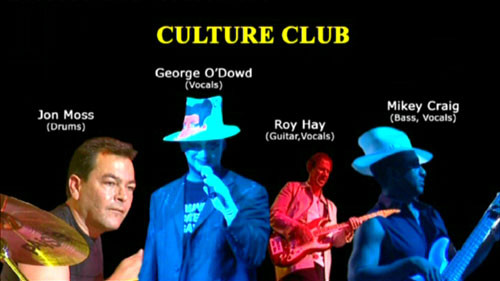
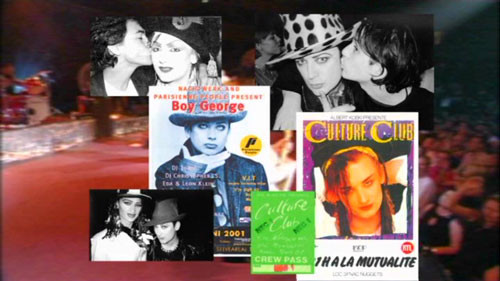




















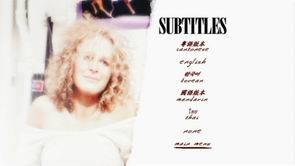
























매우 훌륭한 컬럼입니다.
저같은 하드웨어 초보자에겐 많은 도움이 되었네요.
개인적으로 엑박360과 5.1채널 디코더를 물려서 사용하고 있는데
엑박360의 발열 + LCD TV의 발열 + 기타 발열로 인해 방안의 온도가 대략 3도쯤 올라가는
현상에 괴로워하고 있습니다. 어서 겨울이 되었으면 좋겠군요. :-(